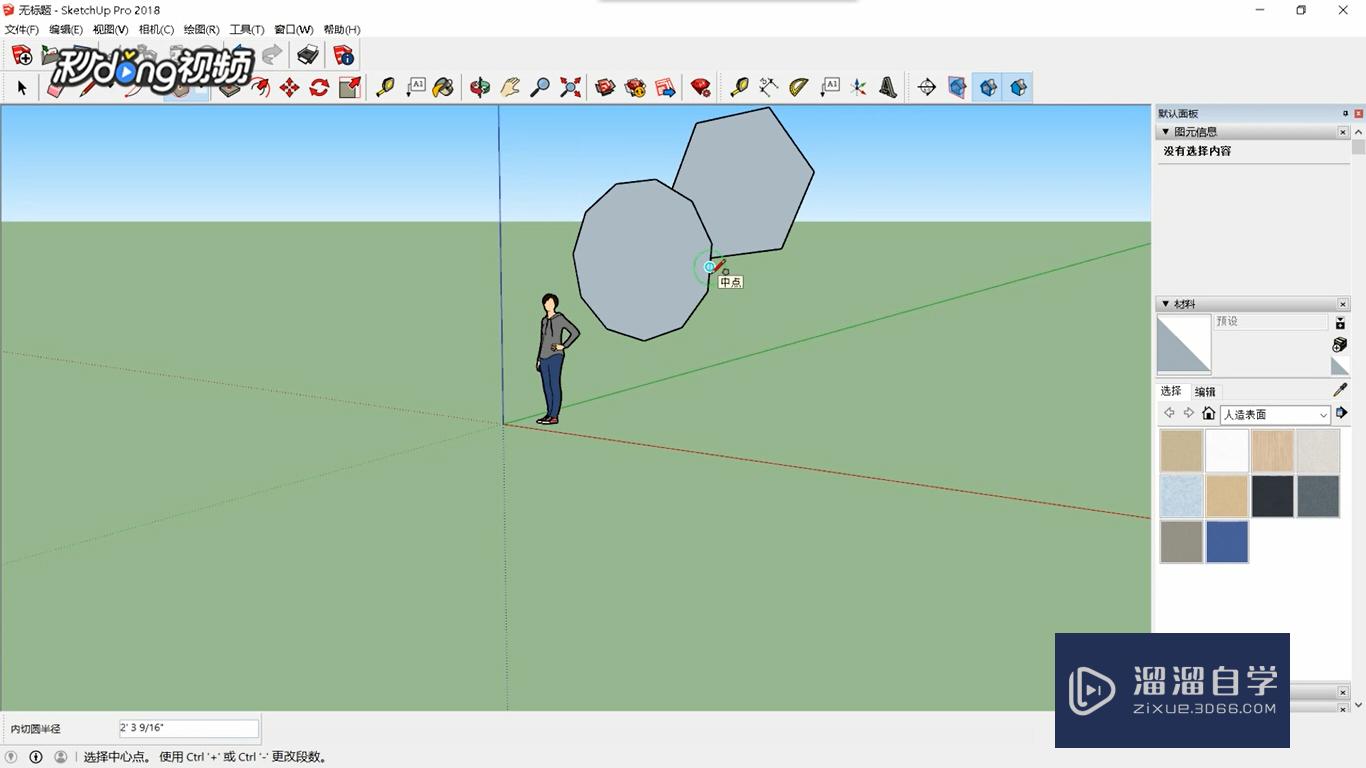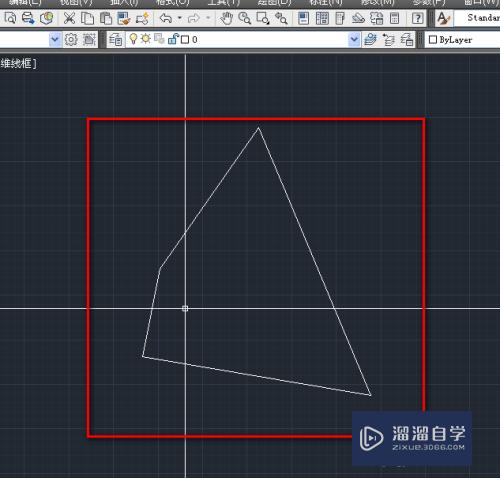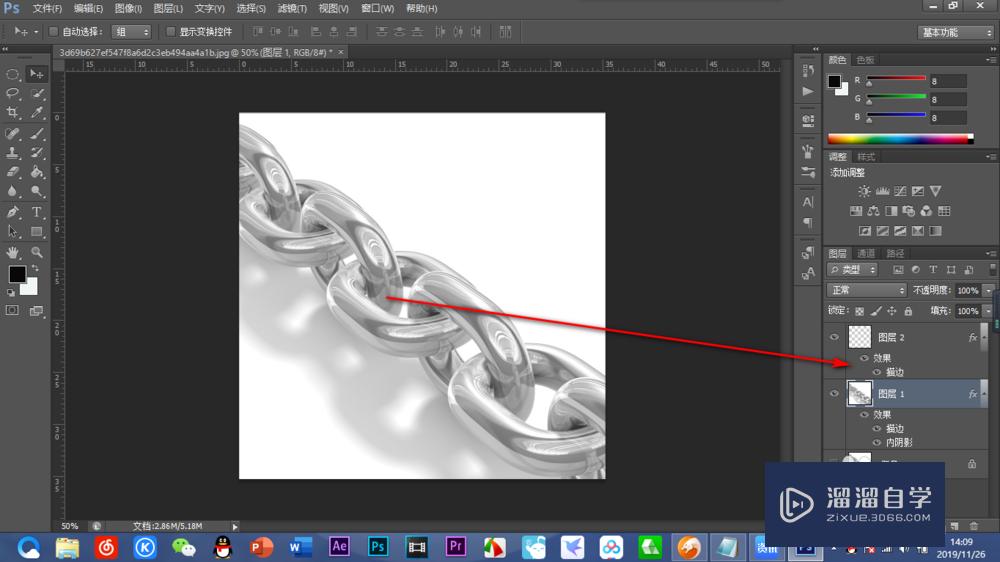CAD毫米单位怎么换成米(cad毫米单位怎么换成米位尺寸不变形)优质
我们在CAD里面进行制图的时候。需要进行设置好单位。不然绘制出来的图纸会有差距。但CAD会默认上次使用的单位。所以CAD毫米单位怎么换成米?下面来看看设置方法吧!
工具/软件
硬件型号:惠普(HP)暗影精灵8
系统版本:Windows7
所需软件:CAD 2016
方法/步骤
第1步
首先用CAD2016版软件打开目标图纸。如图。

第2步
然后输入快捷键D。回车确认。
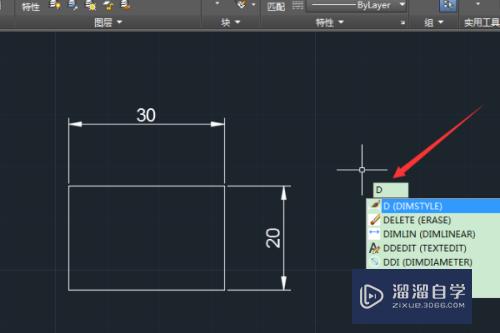
第3步
然后在出来的界面中。点击“修改”选项。
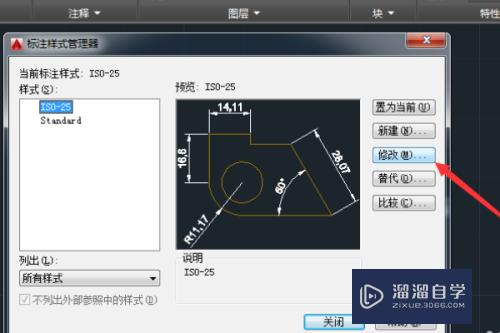
第4步
然后在出现的窗口中。点击“主单位”按钮。
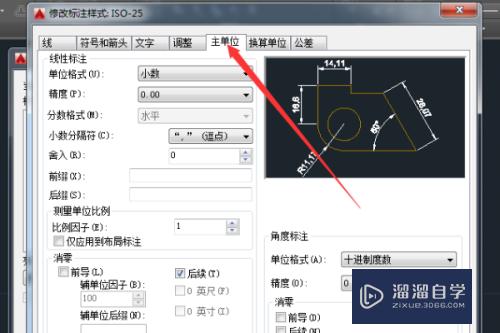
第5步
然后将比例因子更改为0.001。为了区分可以在后缀栏输入米的单位M。
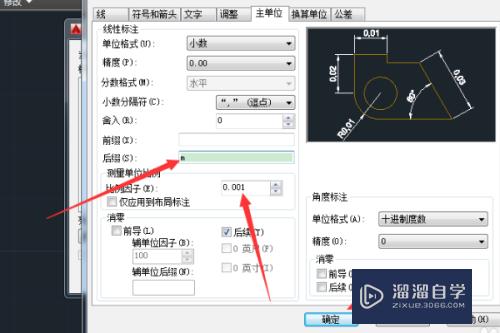
第6步
设置好后。点击“关闭”按钮即可。
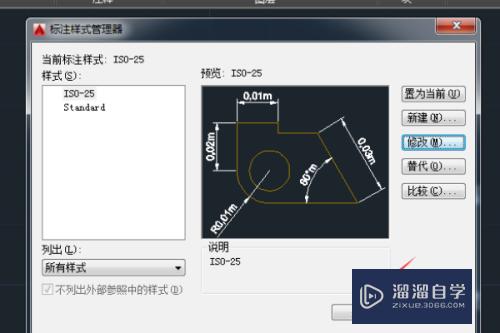
第7步
完成以上设置后。即可将cad单位毫米设置成米。
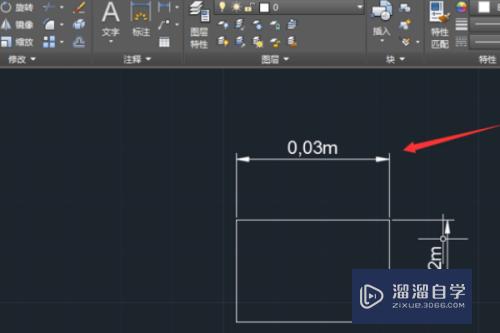
总结
1。首先用CAD2016版软件打开目标图纸。如图。
2。然后输入快捷键D。回车确认。
3。然后在出来的界面中。点击“修改”选项。
4。然后在出现的窗口中。点击“主单位”按钮。
5。然后将比例因子更改为0.001。为了区分可以在后缀栏输入米的单位M。
6。设置好后。点击“关闭”按钮即可。
7。完成以上设置后。即可将cad单位毫米设置成米。
以上关于“CAD毫米单位怎么换成米(cad毫米单位怎么换成米位尺寸不变形)”的内容小渲今天就介绍到这里。希望这篇文章能够帮助到小伙伴们解决问题。如果觉得教程不详细的话。可以在本站搜索相关的教程学习哦!
更多精选教程文章推荐
以上是由资深渲染大师 小渲 整理编辑的,如果觉得对你有帮助,可以收藏或分享给身边的人
本文标题:CAD毫米单位怎么换成米(cad毫米单位怎么换成米位尺寸不变形)
本文地址:http://www.hszkedu.com/62606.html ,转载请注明来源:云渲染教程网
友情提示:本站内容均为网友发布,并不代表本站立场,如果本站的信息无意侵犯了您的版权,请联系我们及时处理,分享目的仅供大家学习与参考,不代表云渲染农场的立场!
本文地址:http://www.hszkedu.com/62606.html ,转载请注明来源:云渲染教程网
友情提示:本站内容均为网友发布,并不代表本站立场,如果本站的信息无意侵犯了您的版权,请联系我们及时处理,分享目的仅供大家学习与参考,不代表云渲染农场的立场!